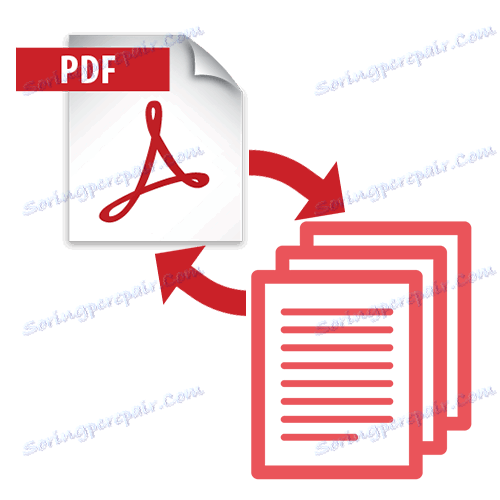Separace PDF stránek online
Potřebujete rozdělit dokument na stránky, například pokud chcete pracovat nejen na celém souboru najednou, ale pouze na jeho částech. Stránky uvedené v článku umožňují rozdělit PDF na samostatné soubory. Některé z nich je schopné rozdělit je do specifikovaných fragmentů a ne pouze na jednu stránku.
Obsah
Stránky na oddělené stránky PDF
Hlavní výhodou použití těchto služeb online je úspora času a počítačových zdrojů. Není třeba instalovat profesionální software a pochopit jej - tyto stránky mohou vyřešit úkol za pár kliknutí.
Metoda 1: PDF Candy
Stránka s výběrem konkrétních stránek, které budou z dokumentu vytaženy do archivu. Můžete nastavit určitý interval, po kterém můžete soubor PDF rozdělit na určené části.
- Klikněte na tlačítko "Přidat soubory" na hlavní stránce.
- Vyberte dokument pro zpracování a ve stejném okně klikněte na tlačítko "Otevřít" .
- Zadejte číslování stránek, které budou do archivu extrahovány samostatnými soubory. Ve výchozím nastavení jsou již uvedeny v tomto řádku. Vypadá to takto:
- Klikněte na položku Rozdělit PDF .
- Počkejte, až bude dokument rozdělen.
- Klikněte na zobrazené tlačítko "Stáhnout PDF nebo ZIP archiv" .
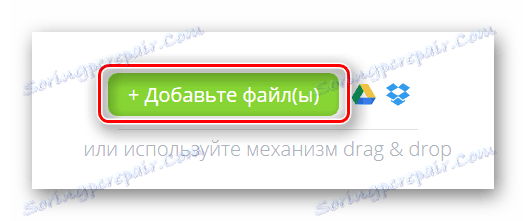
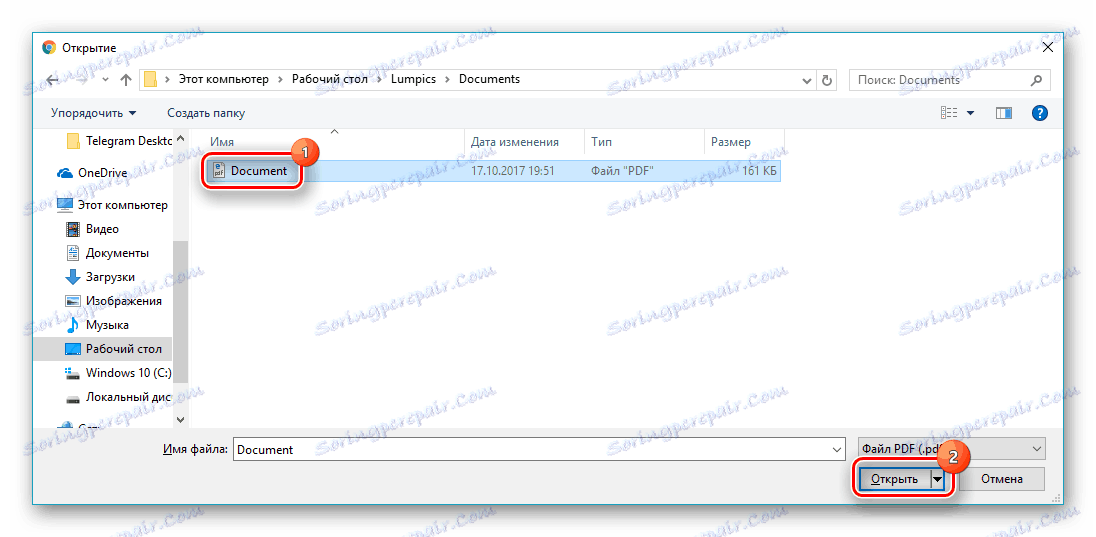



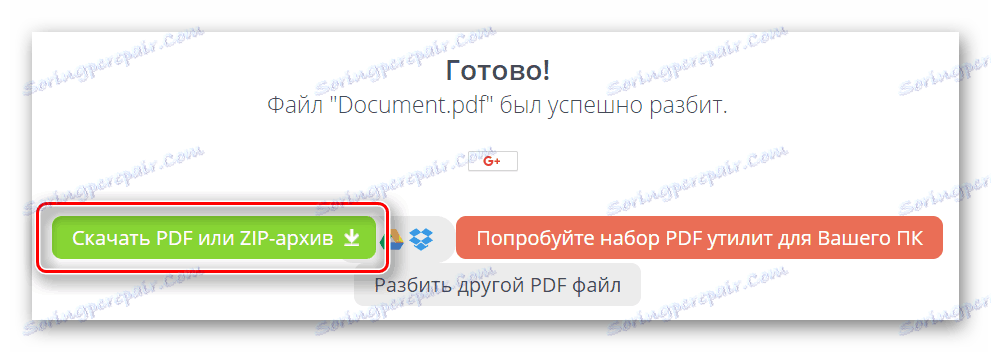
Metoda 2: PDF2Go
S touto stránkou můžete rozdělit celý dokument na stránky nebo některé z nich vyřadit.
- Klikněte na "Stáhnout místní soubory" na hlavní stránce webu.
- Najděte soubor v počítači pro úpravy, vyberte jej a klikněte na tlačítko "Otevřít" .
- Klepněte na tlačítko "Rozdělit na stránky" pod oknem náhledu dokumentu.
- Stáhněte soubor do počítače pomocí tlačítka "Stáhnout" , který se zobrazí.

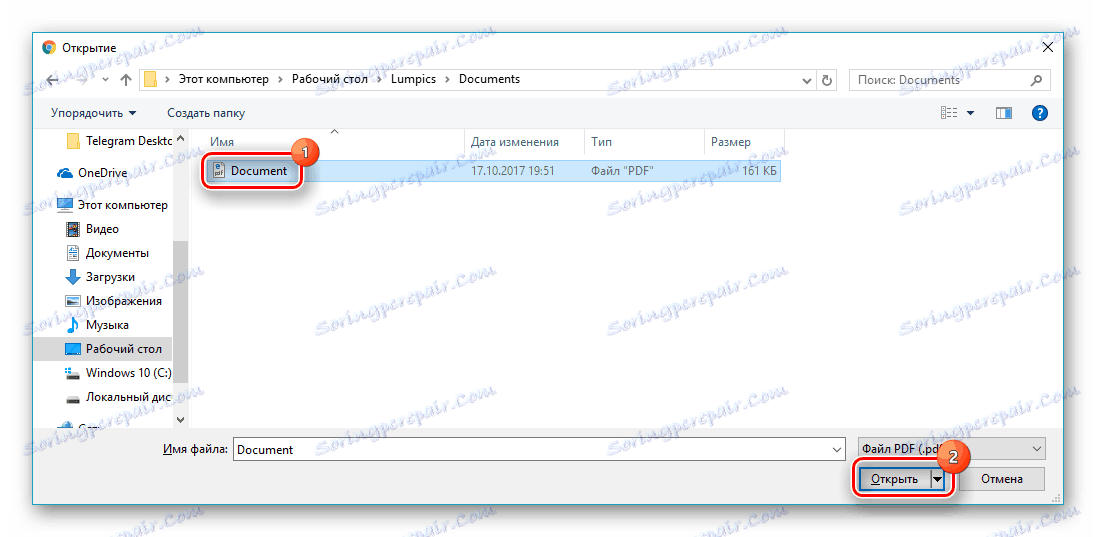

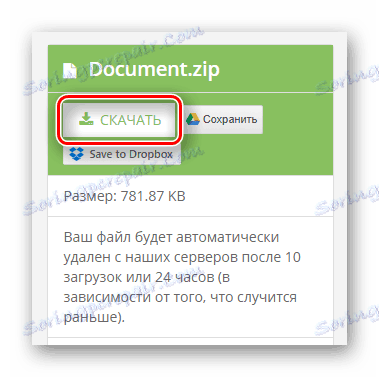
Metoda 3: Go4Convert
Jedna z nejjednodušších služeb, která nevyžaduje provádění nepotřebných akcí. Pokud potřebujete okamžitě vytáhnout všechny stránky do archivu - bude to nejlepší. Kromě toho je zde možnost zadat interval pro zařazení.
- Klikněte na možnost Vybrat z disku .
- Vyberte soubor PDF a klikněte na tlačítko "Otevřít" .
- Počkejte, až bude automatické stahování archivu se stránkami dokončeno.

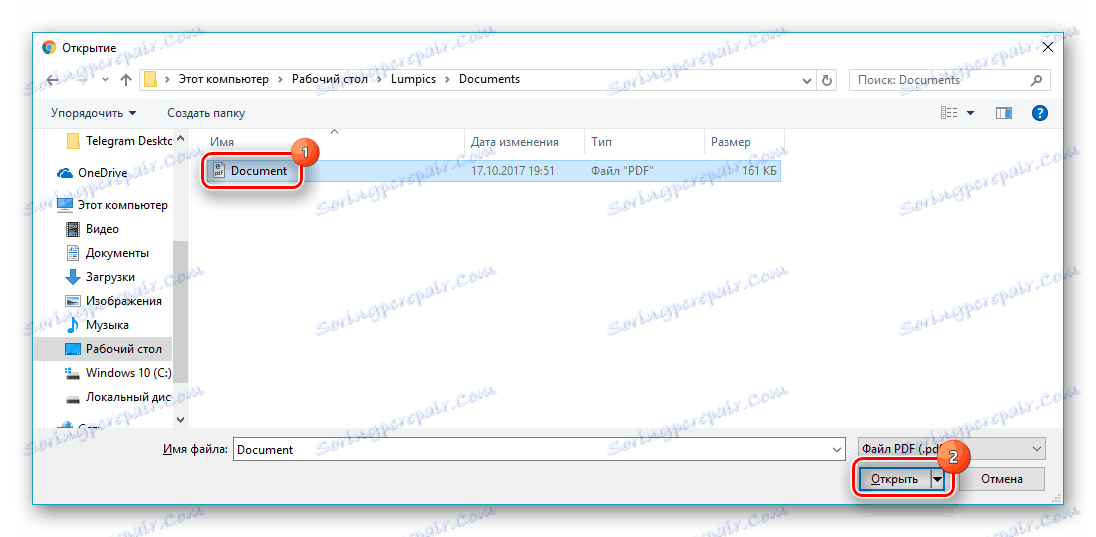
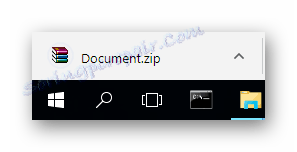
Metoda 4: Rozdělit PDF
Split PDF nabízí extrakci stránek z dokumentu zadáním řady těchto dokumentů. Pokud tedy potřebujete pouze uložit jednu stránku souboru, musíte do odpovídajícího pole zadat dvě stejné hodnoty.
- Klepnutím na tlačítko "Tento počítač" vyberte soubor z disku počítače.
- Vyberte požadovaný dokument a klikněte na tlačítko "Otevřít" .
- Zaškrtněte políčko "Extrahujte všechny stránky do samostatných souborů" .
- Dokončete proces pomocí tlačítka "Sdílet!" . Stahování archivu se spustí automaticky.
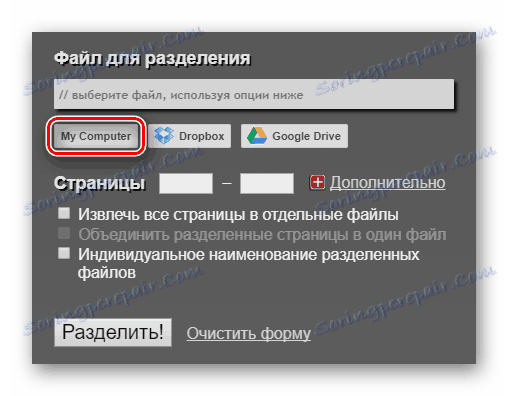
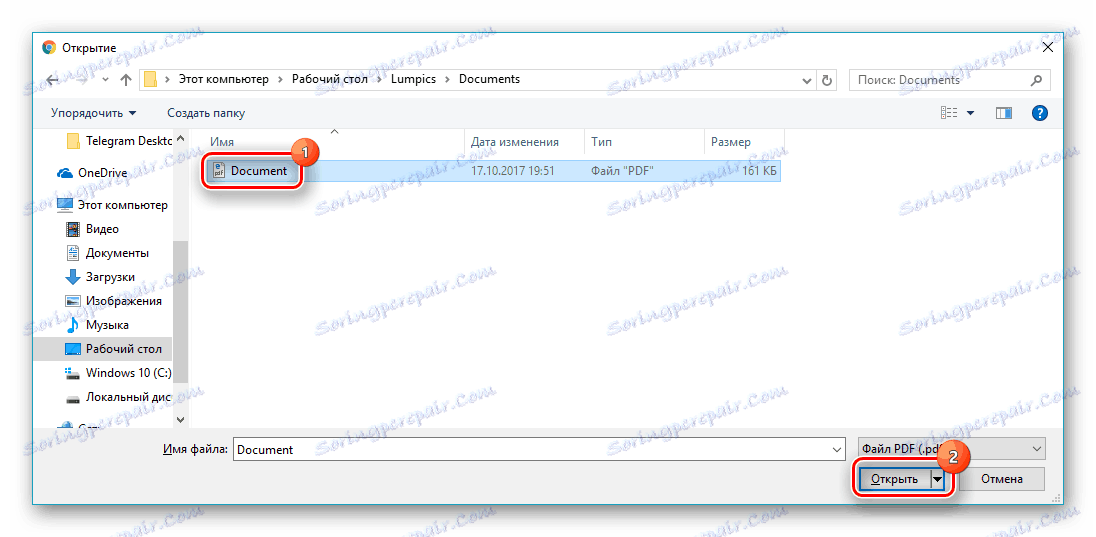
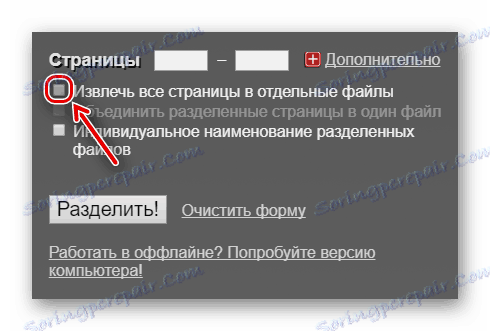

Metoda 5: JinaPDF
Jedná se o nejjednodušší z prezentovaných způsobů rozdělení PDF na samostatné stránky. Stačí vybrat soubor, který chcete vytáhnout a uložit konečný výsledek do archivu. Neexistují absolutně žádné parametry, ale pouze přímé řešení problému.
- Klikněte na tlačítko Vybrat soubor PDF .
- Vyberte požadovaný dokument pro oddíl na disku a akci potvrďte klepnutím na tlačítko "Otevřít" .
- Stáhněte si hotový archiv se stránkami pomocí tlačítka "Stáhnout" .

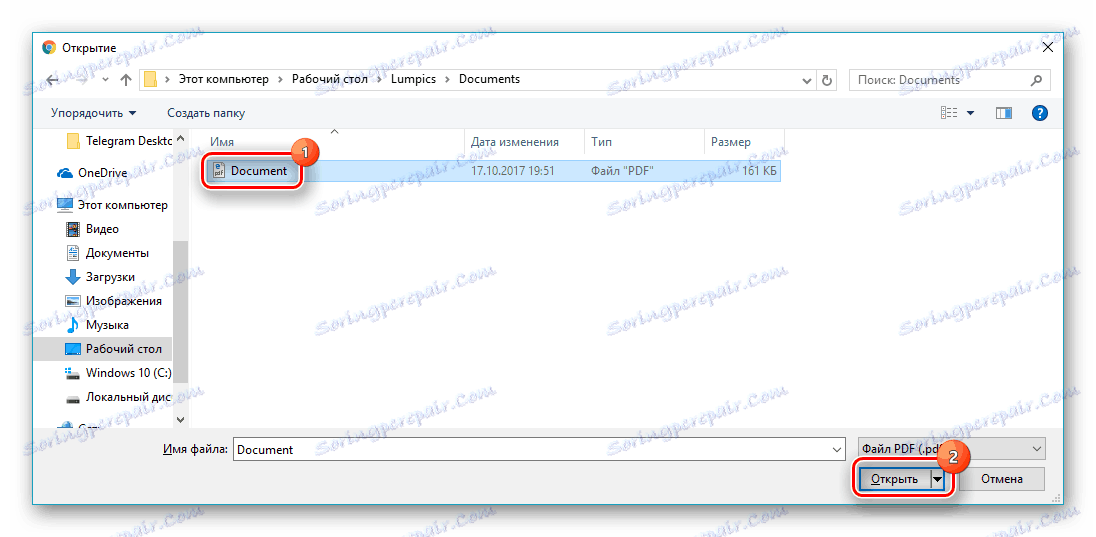
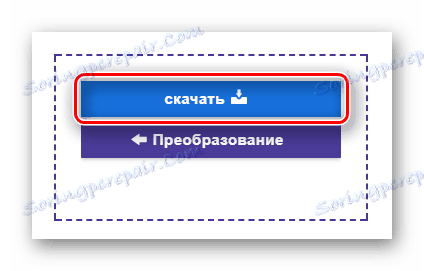
Metoda 6: Mám rád PDF
Kromě extrahování stránek z takových souborů dokáže lokalita kombinovat, komprimovat, převádět a mnohem více.
Přejděte na službu, kterou mám rád PDF
- Klikněte na velké tlačítko "Vybrat soubor PDF" .
- Klikněte na dokument pro zpracování a klikněte na tlačítko "Otevřít" .
- Vyberte možnost "Vyjmout všechny stránky" .
- Dokončete proces pomocí tlačítka "Rozdělit PDF" v dolní části stránky. Archiv se automaticky načte v prohlížeči.
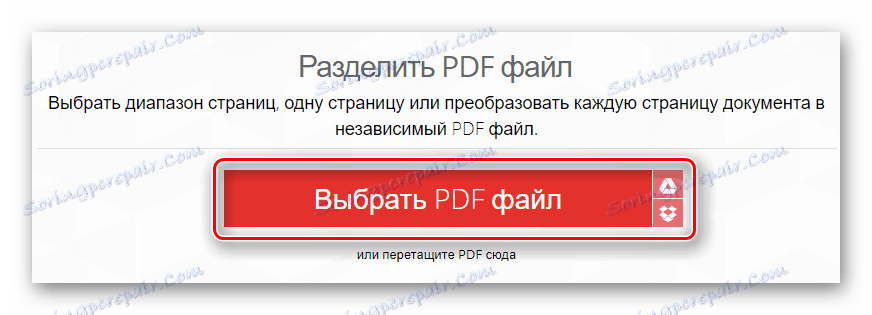
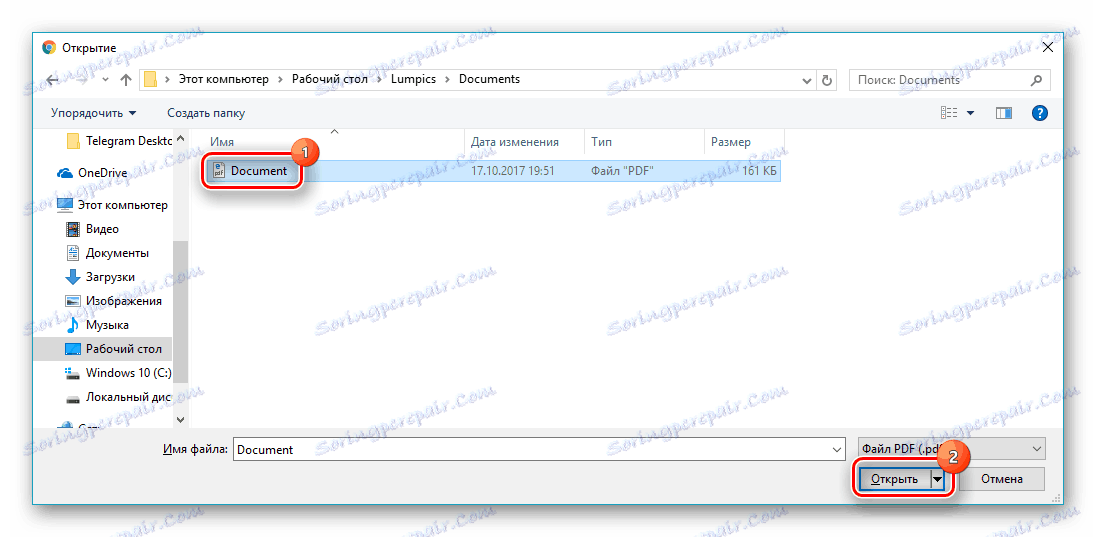
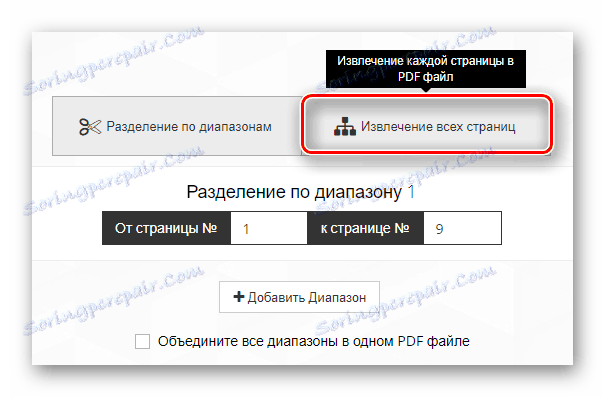

Jak můžete vidět z článku, proces extrakce stránek z PDF do jednotlivých souborů trvá velmi málo času a moderní online služby tuto úlohu zjednodušují několika kliknutími. Některé weby podporují schopnost rozdělit dokument na několik částí, nicméně je mnohem praktičtější získat kompletní archiv, ve kterém bude každá stránka samostatným PDF.